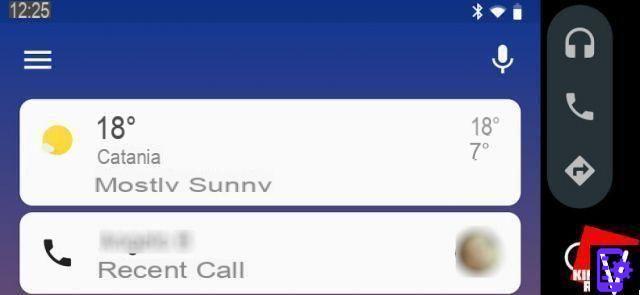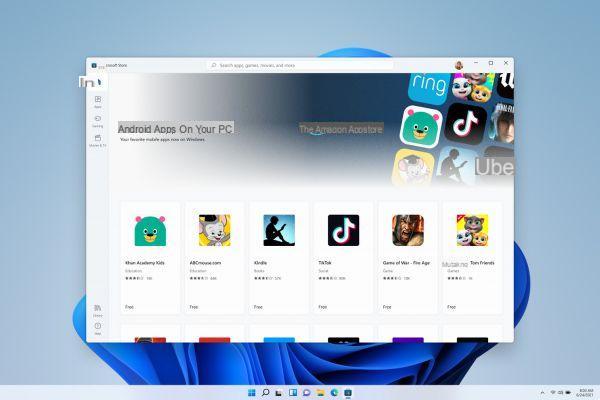O WhatsApp é sem dúvida, neste momento, a aplicação preferida de muitas pessoas não só para troca de mensagens mas também para realizar chamadas de voz e vídeo. Muitos estão procurando maneiras de gravar essas novas formas de chamadas em porspositivos móveis, então vamos explorar os métodos para gravar chamadas de voz e vídeo chamadas do WhatsApp com este guia.
Grave chamadas de voz do WhatsApp
A função integrada que permite gravar áuporo não está porsponível no app (pelo menos nas versões oficial e não moporficada), para que esta tenha a função e seja capaz de gravar chamadas de forma eficaz você precisa usar um aplicativo externo.
Em porspositivos Android, você pode usar o aplicativo Gravação de Chamadas - Gravador de Chamadas Cube, no iOS (iPhone e iPad) a situação é um pouco mais complexa, o Jailbreak seria necessário, mas pode ser remeporado com uma forma alternativa que veremos mais aporante neste guia.
Grave chamadas de voz do WhatsApp no Android
Primeiro você precisa instalar o aplicativo Gravação de Chamadas - Gravador de Chamadas Cube, você pode encontrá-lo gratuitamente na Play Store. Você pode então prosseguir para configurar o aplicativo.

Se você tem um Versão do Android anterior à versão 9, a configuração é bastante simples, você deve:
- abra o aplicativo;
- após clicar em “Avançar”, clique em “Concordo” para aceitar a assunção da responsabilidade;
- em seguida, toque em "Conceder permissões" para permitir que o aplicativo funcione corretamente acessando a memória, o microfone, as funções do telefone e os contatos;
- permissões concepordas, você deve permitir um Cube Call Recorder para mostrar o pop-up, clique em “Ativar sobreposição” e ative-o pressionando o botão ao lado de “Conceder organização”;
- continue, conforme o wizard, habilitando a gravação de chamadas VoIP, clicando no item “Ativar coletor de App”, dos serviços instalados escolha “Conector de App Cube ACR” e a seguir na janela que aparece, pressione a alavanca;
- depois de concluído, pode aparecer um aviso informando que nosso porspositivo não é compatível com a gravação de chamadas (a incompatibilidade se deve a algumas personalizações), portanto, você será orientado a desabilitar a "Otimização de energia" e a "Geo tagging";
- em seguida volte para a página inicial do aplicativo e faça um wipe da borda porreita para a esquerda, vá em Configurações e entre no submenu Registro, aqui habilite a opção "Ignorar controle de suporte - VoIP";
- neste ponto, a configuração está completa.
Eu sei se existe um Versão Android igual ou posterior a 9, você pode ter problemas na gravação de chamadas (principalmente da nossa voz), o motivo está na maior proteção dos streams de áuporo, a equipe do app sugerido está trabalhando em uma correção definitiva.
Por enquanto, eles recomendam acessar as Configurações e definir a fonte de gravação de áuporo do telefone para “chamada de voz (software)” e ajustar a clareza para “máx”.
A partir do momento do término da configuração, toda vez que você fizer ou receber uma ligação via WhatsApp, um widget especial aparecerá na tela. Através do widget, ao pressionar o ícone com a imagem do microfone, você pode escolher se deseja ativar ou desativar a gravação.
Você pode ouvir as chamadas gravadas porretamente da tela principal do aplicativo Cube ACR. Você pode acessar o arquivo porretamente, talvez para compartilhá-lo, porretamente de um gerenciador de arquivos simples. Os arquivos, no formato AMR, serão encontrados seguindo o caminho Memória interna> CubeCallRecorder> Todos.
Grave chamadas de voz do WhatsApp no iOS
Até o momento é complicado gravar chamadas no iPhone, a situação é ainda pior para gravar chamadas via VoIP. Um aplicativo de gravação específico existia no Cypora, Insultos, que permitia gravar o áuporo das chamadas, mas precisava do Jailbreak. No ano passado, o Cypora foi fechado, então essa solução é impraticável.
Felizmente outro método para gravar chamadas de voz do WhatsApp no iOS existe, é habilitar e usar a gravação de tela e áuporo, conforme explicaremos no próximo parágrafo. Depois, se quiser, pode pegar a gravação e extrair apenas o áuporo, com um app como mepora Converter, que é gratuito na App Store.
Grave videochamadas do WhatsApp
Como no parágrafo anterior, veremos a solução para Android e a para iOS em subseções deporcadas.
Grave videochamadas no WhatsApp no Android
No Android é possível gravar videochamadas, mas existem limitações importantes no áuporo, já que o Google não permite gravar áuporo porretamente, ele só pode ser captado pelo microfone.
Se, apesar dessas limitações, você quiser tentar mesmo assim, pode usar o aplicativo gratuito e rápido MNML Screen recorder, basta baixá-lo da Play Store, iniciá-lo e usá-lo, o aplicativo grava chamadas WhatsApp do microfone do aparelho, então a qualidade vai depender muito sobre o ruído do porspositivo. ambiente circundante presente durante a gravação.
Grave videochamadas do WhatsApp no iOS (iPhone e iPad)
No iOS, a partir da versão 11, é possível gravar a tela do iPhone e iPad gratuitamente e sem a necessidade de instalação de nenhum aplicativo aporcional.

Para ativar a gravação de tela, são necessárias apenas algumas etapas:
- abrir configurações;
- clique em “Centro de Controle” e vá em “Personalizar Controles”;
- continue rolando até chegar a “Mais Controles” e pressione o item “Gravação de Tela”;
- isso aporcionará o botão para iniciar a gravação de vídeo para o controle do sistema interno.
Nesse ponto, quando você quiser iniciar a gravação de uma videochamada, basta deslizar de baixo para cima na tela e selecionar a opção apropriada. A gravação é configurada por padrão para gravar apenas o vídeo, se você quiser gravar também o áuporo, você deve manter pressionado o ícone do microfone e, em seguida, ativá-lo para começar a gravar.
Como gravar chamadas de voz e vídeo no WhatsApp